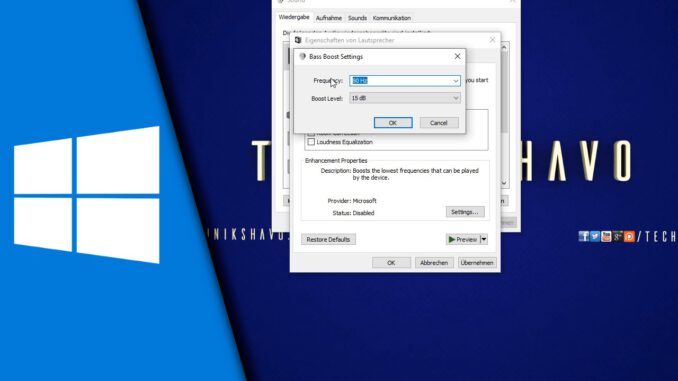
Windows 10 Bass einstellen und Bass Booster einschalten
Das Problem kennt man vielleicht. Mit dem Laptop Musik zu hören macht kaum Spaß, da ohne Bass die Lieder wie aus einem Metalleimer klingen. Doch kann man den Windows 10 Bass einstellen und so ein wenig mehr aus dem eigenen Gerät herausholen. Durch diese Veränderung lassen sich auch einfache Kopfhörer nutzen. Und den Bass Booster in Windows 10 einzuschalten ist nicht schwer, da Windows die gewünschte Funktion automatisch mitliefert. Es ist nur wichtig zu wissen, wo man diese finden kann. Daher wollen wir dir zeigen, wie der Windows 10 Bass Boost zu finden ist und wie man ihn einschaltet. Dadurch kennst du vielleicht auch ein tolles Feature von Windows, dass du deinen Freunden zeigen kannst. Denn sind wir mal ehrlich: Wer mag nicht mehr Bass bei seinen liebsten Liedern. Also auf geht’s!
Wichtig: Wähle den Bass Boost in Windows 10 weise!
Das klingt erstmal wie ein Ratschlag deiner Großeltern, doch du solltest ein wenig aufpassen. Die meisten Lautsprecher können mehr, als sie in den Grundeinstellungen bieten. Doch solltest du es nicht übertreiben. Zu hohe Einstellungen mit hoher Lautstärke können dafür sorgen, dass die Membranen der Lautsprecher beschädigt werden und somit die Boxen komplett kaputtgehen. Also am besten ein wenig ran tasten!
Schritt-für-Schritt Anleitung:
- Öffne in der Taskleiste die Suche in Windows
- Gib „Soundeinstellungen ein“
- Wähle rechts „Sound-Systemsteuerung“
- Wähle die Lautsprecher aus und gehe unten auf „Eigenschaften“
- Wechsle in den Reiter „Enhancements“
- Schalte den Bass Boost per Häkchen ein und gehe unten noch auf „Settings“
- Setze die „Frequency“ auf 50 Hz und den „Boost Level auf“ 15 dB (nur eine Empfehlung, es gehen auch andere Werte)
- Drücke auf „OK“ und im vorherigen Fenster auf „Übernehmen“
- Fertig!
Wichtig: Solltest du den Enhancements Reiter nicht finden, haben wir auch ein Tutorial gemacht, was man tun muss, wenn der Windows 10 Sound Enhancements Tab fehlt. Schau vorbei!
| # | Vorschau | Produkt | Preis | |
|---|---|---|---|---|
| 1 |
|
Windows 11 Bild für Bild erklärt - das neue Windows 11. Ideal für Einsteiger... | 9,95 EUR | Bei Amazon kaufen* |
| 2 |
|
Windows 11: Das große Handbuch | 19,90 EUR | Bei Amazon kaufen* |
| 3 |
|
Windows 11 Praxisbuch - 2. Auflage. Für Einsteiger und Fortgeschrittene -... | 19,95 EUR | Bei Amazon kaufen* |
Wie du siehst ist das Bass einstellen in Windows 10 einfach, wenn man einmal weiß, wo sich die Funktion versteckt. Wir möchten an dieser Stelle aber nochmal klarstellen, dass wir keine Haftung für den Bass Booster am PC in Windows 10 übernehmen. Es empfiehlt sich daher auch die Lautstärke am Anfang runterzudrehen und langsam zu testen, ob die gewählten Einstellung in Ordnung sind. Damit schonst du nicht nur die Boxen, sondern im Zweifel auch deine Nerven und deinen Geldbeutel. Mit diesen Tipps wünschen wir die viel Spaß und viel gute Musik! Solltest du weitere Hilfe brauchen, schau auch mal bei den anderen Windows Tutorials rein.
Video-Anleitung:
Links mit * sind Affiliate-Links. Durch den Kauf über diesen Link erhalten wir einen Teil des Kaufpreises als Provision, ohne dass für dich Mehrkosten entstehen. Das hilft uns die hier vorhandenen Angebote für dich weiter auszubauen! Danke!
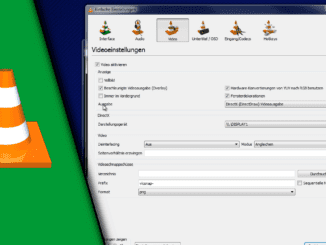
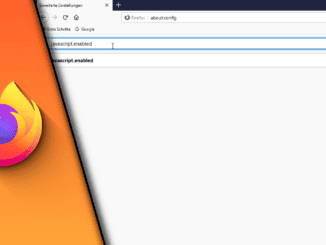
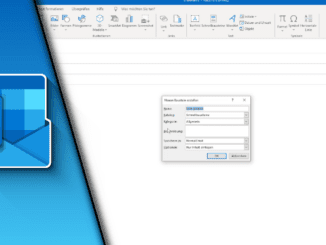
Hinterlasse jetzt einen Kommentar